Kdenlive - бесплатный мультиплатформенный видеоредактор с открытым исходным кодом. Он может поддерживать MP4, MKV и другие мои форматы. Используя Kdenlive, вы можете добавлять эффекты и переходы к своему видео. Более того, это также позволяет нам рендерить видео в любом формате.
Мы можем установить Kdenlive на Linux Mint 20 через утилиту Software Manager, репозиторий PPA и диспетчер приложений snap.
Установка Kdenlive на Linux Mint 20 из диспетчера программ
Поскольку Kdenlive является приложением с открытым исходным кодом, оно включено в программный менеджер Linux Mint 20.
Найдите приложение Software Manager в меню приложений.
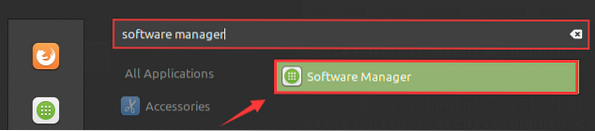
Появится экран панели управления Software Manager. Введите "Kdenlive" в поле поиска и нажмите Enter.

Появится приложение Kdenlive. Выберите приложение Kdenlive.

Нажмите «Установить», чтобы установить его в вашей системе Linux Mint 20.
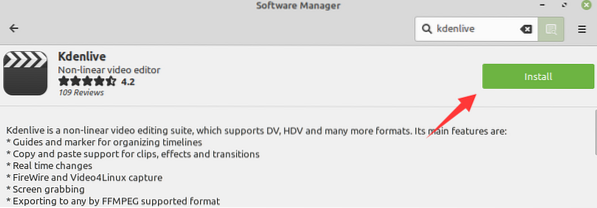
Kdenlive требует аутентификации для установки. Введите пароль в соответствующее поле и нажмите «Аутентифицировать».'

Установка начнется сразу после того, как вы предоставите аутентификацию.

После успешной установки Kdenlive нажмите «Запустить», чтобы запустить его.
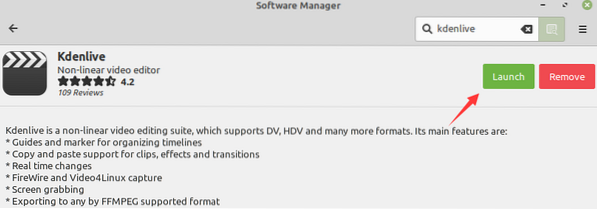
Установка Kdenlive на Linux Mint 20 из репозитория PPA
Kdenlive доступен из репозитория PPA. Репозитории PPA предоставляют последнюю стабильную версию приложения. Чтобы установить последнюю версию Kdenlive, выполните следующие действия:
Шаг 1. Добавьте репозиторий PPA Kdenlive и обновите apt-cache
Откройте терминал и добавьте репозиторий Kdenlive:
$ sudo add-apt-repository ppa: kdenlive / kdenlive-стабильный

Затем обновите список APT, используя приведенную ниже команду:
$ sudo подходящее обновление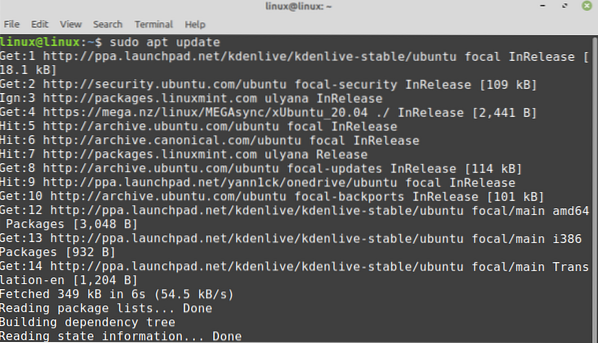
Шаг 3: Установите Kdenlive
Затем установите Kdenlive с помощью команды:
$ sudo apt install kdenlive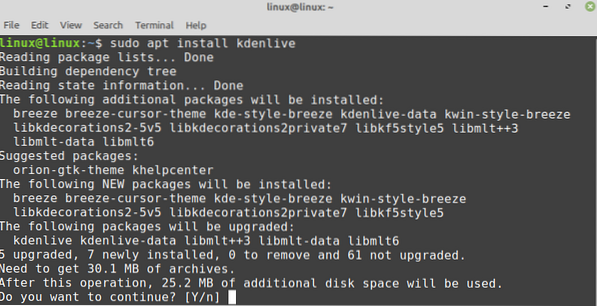
Шаг 4. Проверьте установку Kdenlive
После успешной установки Kdenlive проверьте установку, введя команду:
$ kdenlive --version
Вывод подтверждает успешную установку Kdenlive на Linux Mint 20.
Установка Kdenlive на Linux Mint 20 из диспетчера приложений snap
Snap отключен в Linux Mint 20. Однако мы можем включить и установить оснастку на Linux Mint 20. Ознакомьтесь с этим руководством (https: // linuxhint.com / enable-snap-applications-support-linux-mint /), чтобы получить поддержку Snap в Linux Mint 20. После включения и установки оснастки Linux Mint 20 введите в терминале следующую команду, чтобы установить Kdenlive из оснастки:
$ sudo snap установить kdenlive
Проверьте установку Kdenlive из оснастки с помощью команды:
$ snap info kdenlive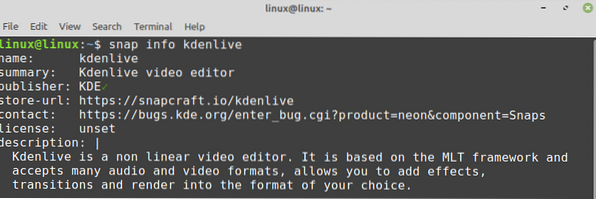
Начало работы с Kdenlive в Linux Mint 20
После успешной установки Kdenlive откройте меню приложений и выполните поиск Kdenlive. Щелкните значок приложения «Kdenlive», и оно откроется.
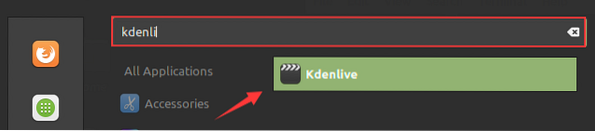
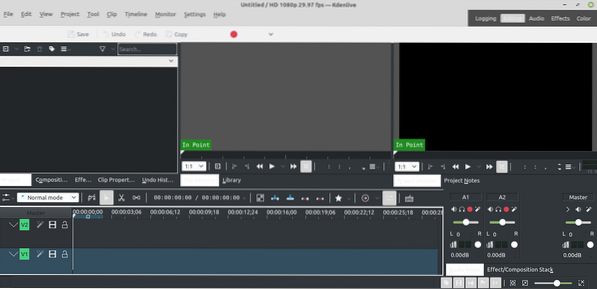
Удалите Kdenlive из Linux Mint 20 или удалите его
Если вы установили Kdenlive из Software Manager или репозитория PPA, используйте приведенную ниже команду, чтобы удалить его из Linux Mint 20:
$ sudo apt remove --autoremove kdenlive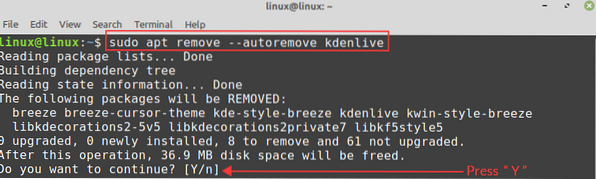
Чтобы удалить приложение Kdenlive snap, введите команду:
$ sudo snap удалить kdenlive
Заключение
Kdenlive - мультиплатформенное приложение для редактирования видео. Он доступен для Linux Mint 20 из приложения Software Manager, репозитория PPA и оснастки. Этот пост посвящен установке приложения Kdenlive на Linux Mint 20.
 Phenquestions
Phenquestions


